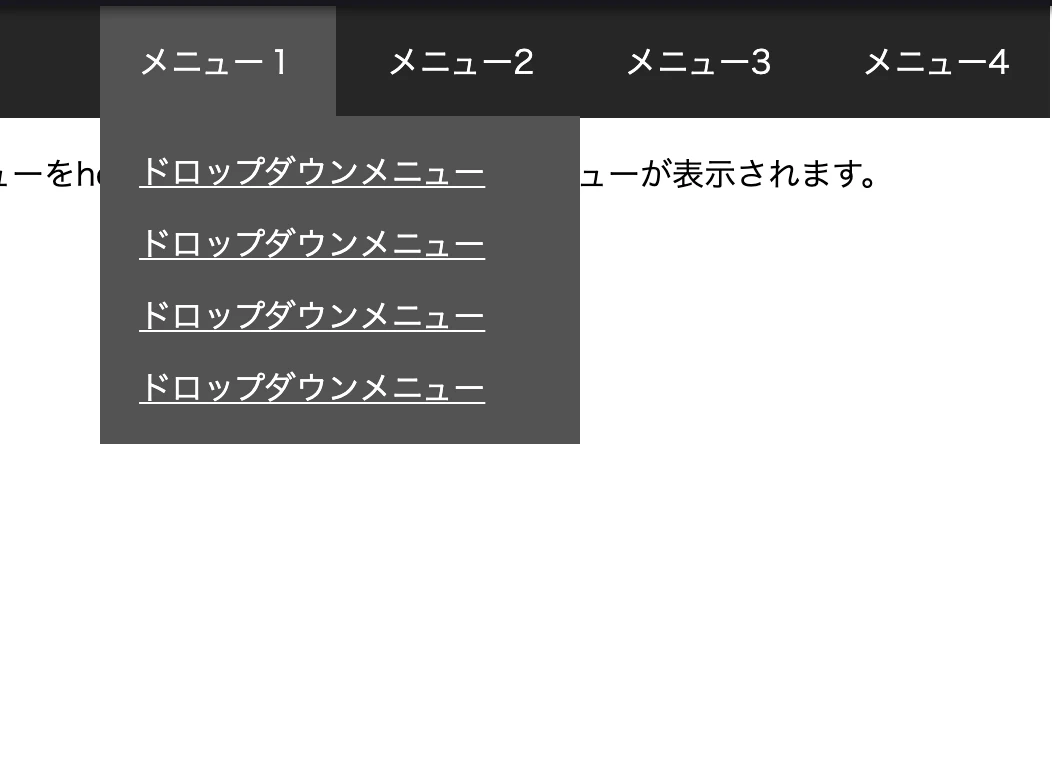
jQueryで要素をホバーしたら表示する実装方法を解説!
この記事では、jQueryを使って要素をホバーした時に別の要素を表示する方法について、初心者の方にもわかりやすく解説していきます。サンプルコードもご用意しましたので、すぐにあなたのWebサイトに実装できます。
jQueryでホバー表示を実装する方法
ホバー表示とは?
ホバー表示とは、マウスカーソルを特定の要素に重ねると、別の要素が表示される仕組みのことです。Webサイトに動きを与える効果的な方法の一つで、ユーザーエクスペリエンスの向上に役立ちます。
jQueryを使うメリット
jQueryを使うことで、複雑なJavaScriptのコードを書かずに、シンプルで直感的なコードでホバー表示を実装できます。これは、jQueryが提供する豊富なメソッドとイベント処理機能のおかげです。
実装手順
jQueryを使ったホバー表示の実装は、以下の3ステップで行います。
1. HTMLの記述
まずは、ホバー表示の対象となる要素と、ホバー時に表示する要素をHTMLで記述します。ここでは、例としてボタンと、ホバー時に表示されるツールチップを記述します。
<button id="hoverTarget">ホバーしてください</button>
<div id="tooltip">ツールチップの内容です</div>
2. CSSの記述
次に、CSSを使って要素のスタイルを設定します。ここでは、初期状態ではツールチップを非表示にし、ホバー時に表示されるようにスタイルを設定します。
<style>
#tooltip {
display: none; /* 初期状態では非表示 */
position: absolute;
background-color: #f0f0f0;
padding: 10px;
border: 1px solid #ccc;
}
#hoverTarget:hover + #tooltip {
display: block; /* ホバー時は表示 */
}
</style>
3. jQueryの記述
最後に、jQueryを使ってホバー時の表示・非表示の処理を実装します。ここでは、.hover()メソッドを使って、マウスカーソルが要素上に入った時(mouseenterイベント)と要素上から出た時(mouseleaveイベント)の処理を記述します。
<script src="https://ajax.googleapis.com/ajax/libs/jquery/3.6.0/jquery.min.js"></script>
<script>
$(document).ready(function() {
$("#hoverTarget").hover(
function() {
$("#tooltip").show(); // ホバー時に表示
},
function() {
$("#tooltip").hide(); // ホバーから外れたら非表示
}
);
});
</script>
様々なホバー表示の実装例
上記の例では、単純な表示・非表示の切り替えを実装しましたが、jQueryを使うことで、より多彩なホバー表示を実現できます。ここでは、いくつかの実装例を紹介します。
スライド表示
.slideDown()メソッドと.slideUp()メソッドを使うことで、要素をスライドしながら表示・非表示にすることができます。
<script>
$(document).ready(function() {
$("#hoverTarget").hover(
function() {
$("#tooltip").stop().slideDown(); // スライドダウンで表示
},
function() {
$("#tooltip").stop().slideUp(); // スライドアップで非表示
}
);
});
</script>
フェード表示
.fadeIn()メソッドと.fadeOut()メソッドを使うことで、要素をフェードイン・フェードアウトしながら表示・非表示にすることができます。
<script>
$(document).ready(function() {
$("#hoverTarget").hover(
function() {
$("#tooltip").stop().fadeIn(); // フェードインで表示
},
function() {
$("#tooltip").stop().fadeOut(); // フェードアウトで非表示
}
);
});
</script>
遅延表示
.delay()メソッドを使うことで、ホバーしてから一定時間後に要素を表示することができます。
<script>
$(document).ready(function() {
$("#hoverTarget").hover(
function() {
$("#tooltip").stop().delay(500).fadeIn(); // 0.5秒後にフェードインで表示
},
function() {
$("#tooltip").stop().fadeOut(); // フェードアウトで非表示
}
);
});
</script>
注意点と応用例
イベントのバブリング
要素がネストしている場合、ホバーイベントが親要素にも伝播する「バブリング」が発生することがあります。これを防ぐには、.stopPropagation()メソッドを使います。
タッチデバイスへの対応
スマートフォンなどのタッチデバイスでは、ホバーイベントは発生しません。タッチデバイスに対応するには、touchstartイベントなどを組み合わせる必要があります。
実用的な応用例
ホバー表示は、以下のような場面で活用できます。
- ドロップダウンメニュー
- ツールチップ
- 画像の拡大表示
- ボタンのホバーエフェクト
まとめ
この記事では、jQueryを使って要素をホバーした時に別の要素を表示する方法について解説しました。jQueryを使うことで、シンプルで直感的なコードでホバー表示を実装できます。この記事で紹介した実装例を参考に、あなたのWebサイトをより魅力的にしてみてください。
関連情報
Q&A
| 質問 | 回答 |
|---|---|
| ホバー表示が動作しません。何が原因でしょうか? | 考えられる原因としては、jQueryが正しく読み込まれていない、セレクタの記述ミス、JavaScriptのエラーなどがあります。ブラウザの開発者ツールを使ってエラーを確認してみてください。 |
| ホバーしたときに要素が一瞬で表示・非表示されてしまいます。 | これは、イベントのバブリングが原因かもしれません。.stopPropagation()メソッドを使って、イベントの伝播を止めてみてください。 |
| タッチデバイスでもホバー表示を有効にしたいです。 | タッチデバイスでは、touchstartイベントやtouchendイベントなどを組み合わせて実装する必要があります。 |
その他の参考記事:jquery dropdownplain